Google vừa cho phép bạn có thể xuất dữ liệu từ tài khoản Google của mình về máy tính để lưu trữ, và lịch sử tìm kiếm có lẽ là điều bạn sẽ rất quan tâm.
Trích xuất lịch sử tìm kiếm sẽ giúp bạn biết được từ trước đến nay mình đã quan tâm tìm những gì trên internet. Và dưới đây là cách thức giúp bạn trích xuất những nội dung này về máy tính.
Đầu tiên, bạn hãy truy cập vào địa chỉ https://history.google.com/history/ sẽ thấy kho dữ liệu tìm kiếm hiện ra, và tại đây nó có thể yêu cầu bạn khai báo thông tin đăng nhập tài khoản Google của mình.
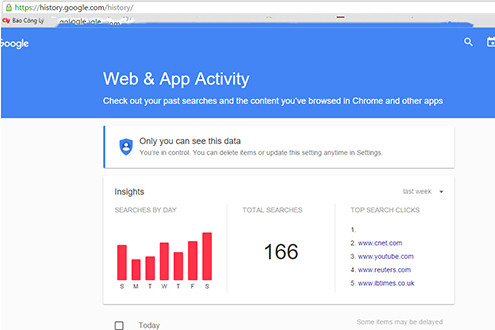
Google chứa rất nhiều thông tin liên quan đến lịch sử tìm kiếm mà bạn thực hiện thông qua bộ máy của nó
Tại giao diện lịch sử tìm kiếm, bạn hãy nhấp vào thiết lập với biểu tượng dấu ba chấm dọc ở góc trên bên phải, sau đó nhấp vào Download researches.
Lúc này bạn sẽ thấy một cửa sổ pop-up hiện ra với một loạt các thông tin về kho lưu trữ. Google sẽ cảnh báo bạn nên đọc toàn bộ thông tin vì công ty sẽ không có trách nhiệm liên quan đến vấn đề an ninh và riêng tư một khi dữ liệu này được bạn tải về và lưu trữ trên máy tính vốn có độ nhạy cảm khá cao.
Vì vậy bạn nên tránh tải về các tập tin để lưu trữ trên máy tính công cộng vốn không có quyền kiểm soát. Bên cạnh đó bạn cũng nên bảo vệ tài khoản Google của mình với thao tác xác minh 2 bước để không ai có thể thử và tải về lịch sử tìm kiếm mà mình đã thực hiện trước đây.
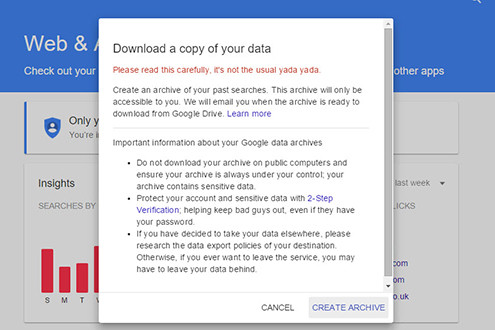
Bạn có thể xem qua những quy định mà Google đưa ra nhằm có kiến thức bảo vệ dữ liệu mà mình muốn tải về
Google cũng khuyến cáo rằng bất cứ nơi nào bạn muốn chuyển các dữ liệu của mình đến thì cũng phải tuân thủ chính sách xuất dữ liệu của họ, còn nếu không dữ liệu có thể được lưu trữ trên dịch vụ mới mà bạn không có cách nào xuất nó ra khi muốn dừng lại.
Khi đã chấp nhận với tất cả cảnh báo của Google đưa ra, bạn hãy vào nút Create Archive ở dưới cùng của cửa sổ pop-up. Google sẽ tạo ra lưu trữ lịch sử tìm kiếm của bạn và thông báo cho bạn qua email khi nó sẵn sàng để bạn tải về, nhấp vào OK để đóng bảng thông báo hiện ra.
Phụ thuộc vào kích thước nội dung tìm kiếm được lưu trữ mà thời gian tải về sẽ lâu hay chậm. Đáng chú ý, khi nội dung sao lưu được gửi đến email thì bạn có thể xem nó thông qua Google Drive nếu bạn không muốn nhất thiết phải tải nó về máy tính của mình.
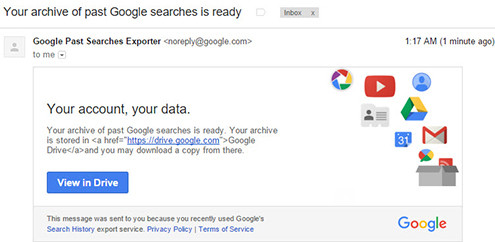
Với những nội dung lưu trữ gửi về email, bạn hoàn toàn có thể mở nó một cách nhanh chóng thông qua Google Drive
Google sẽ tiến hành tạo ra một thư mục Drive mới với tên gọi Takeout. Tại đây bạn có thể lấy kho lưu trữ tìm kiếm đã tạo ra hoặc tải nó về máy. Không có nhiều nội dung để xem trên đây bởi nó chứa tập tin HTML với một bản tóm tắt các tập tin *.json liên quan đến lịch sử tìm kiếm của bạn.